IPTC设定
创建IPTC预设或选择列出的IPTC数据字段及其显示顺序。也可以将常用术语添加到术语列表中。
创建IPTC预设
创建新的IPTC预设。尼康影速传最多可以储存50个预设。
-
轻触设定显示页面中的[IPTC预设]。
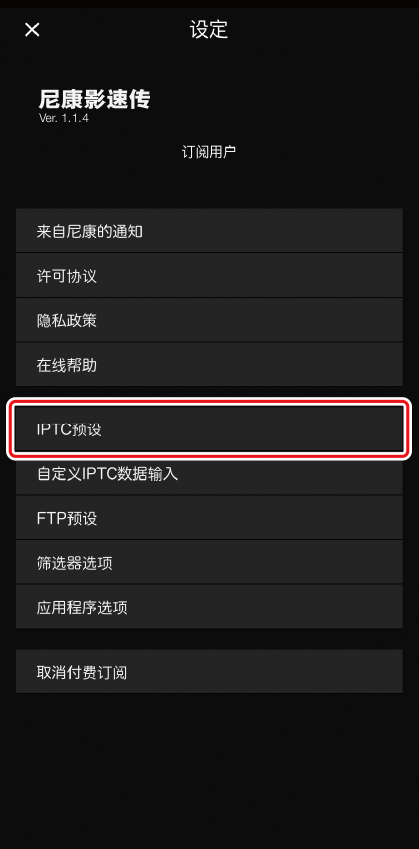
屏幕中将显示IPTC预设列表。
-
轻触
 。
。
将显示IPTC设定。
-
根据需要编辑该预设并轻触[保存]。
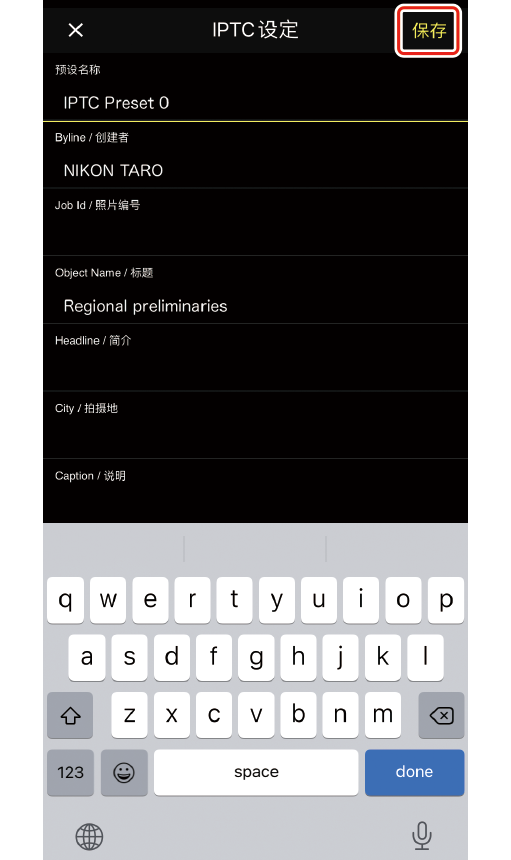
现在已经保存新的预设。
自动完成
轻触各项目以从先前保存的术语列表中选择一个条目(0 添加常用术语)。
输入一个说明
在所有IPTC字段中,唯有[Caption / 说明]字段可通过轻触来显示一个文本输入对话框。说明可以包含回车符。
有用的IPTC功能
可以自定义IPTC字段的显示,并提供候选条目以便自动完成。
自定义IPTC数据输入
可以查看和隐藏各项目,将更重要的项目移到列表顶部,或者更改项目的显示方式。
-
轻触设定显示页面中的[自定义IPTC数据输入]。
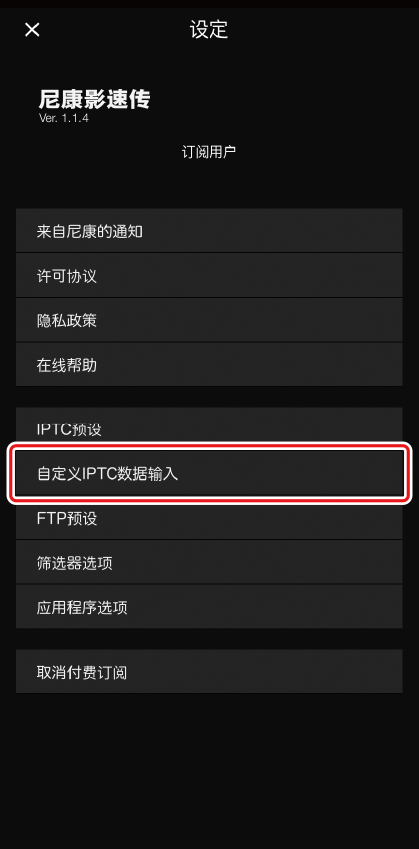
将显示用于自定义IPTC数据输入的选项。
-
轻触[项目设定]。
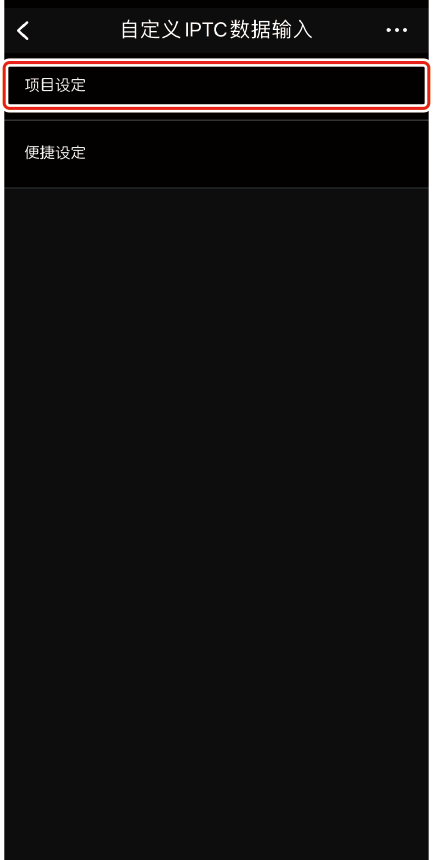
将显示项目设定。
-
自定义项目设定。
- 使用
 复选框来显示或隐藏字段。
复选框来显示或隐藏字段。 - 可以轻触相关字段输入新的字段名称,但是每个字段上面显示的IPTC标记号无法更改。
- 若要更改字段的排列顺序,请触摸并按住
 图标之一,然后向上或向下拖动。轻触显示页面右上角的
图标之一,然后向上或向下拖动。轻触显示页面右上角的 (菜单)按钮,选择[默认排序]以使用默认顺序。
(菜单)按钮,选择[默认排序]以使用默认顺序。 - 自动保存所有更改。更改完成时轻触
 (返回)按钮。
(返回)按钮。
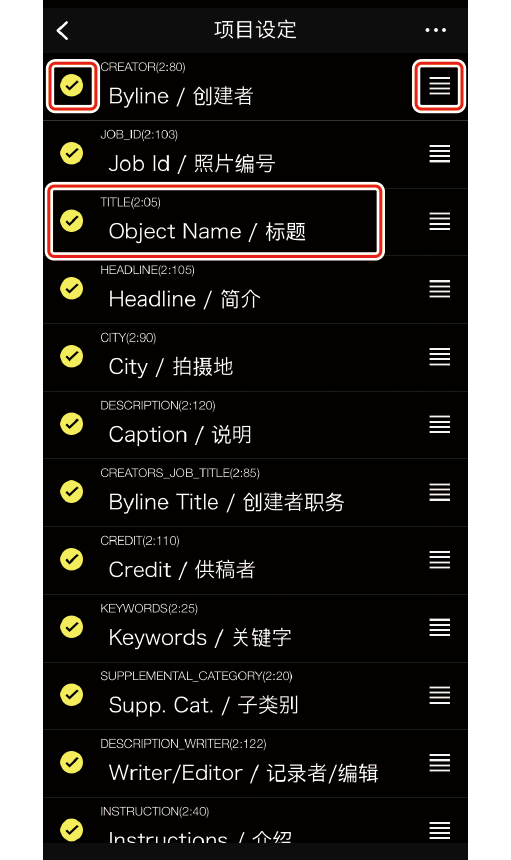
- 使用
添加常用术语
将常用术语添加到术语列表中,能让您通过轻触IPTC设定显示页面的项目来访问它们以进行输入。
-
轻触设定显示页面中的[自定义IPTC数据输入]。
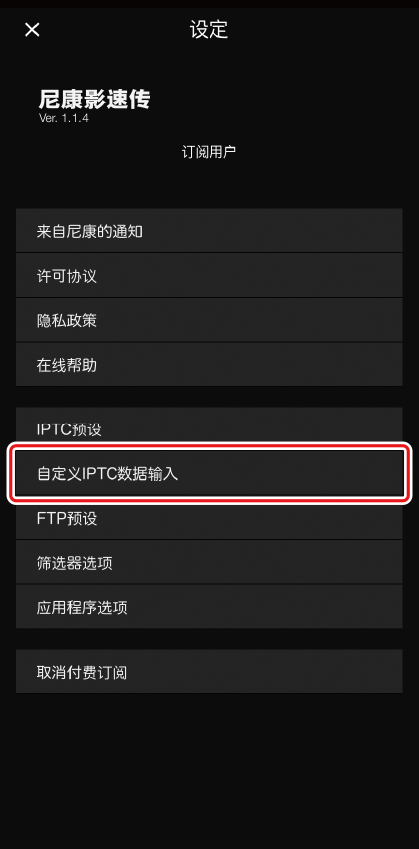
将显示用于自定义IPTC数据输入的选项。
-
轻触[便捷设定]。
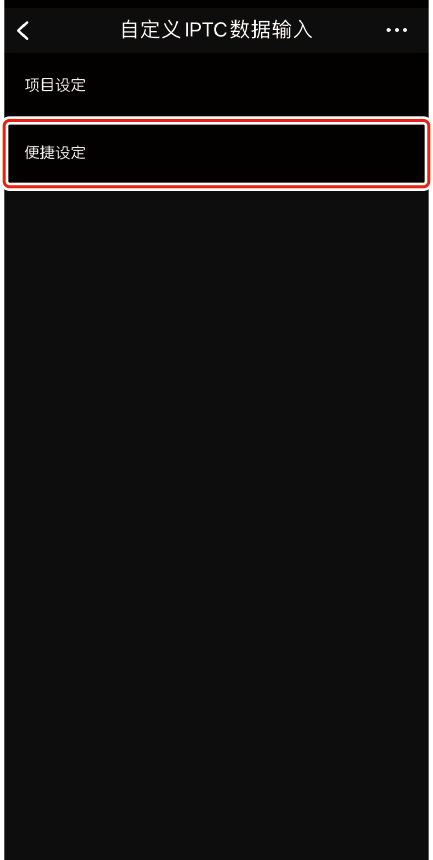
屏幕中将显示便捷设定。
-
轻触想要添加术语的字段。
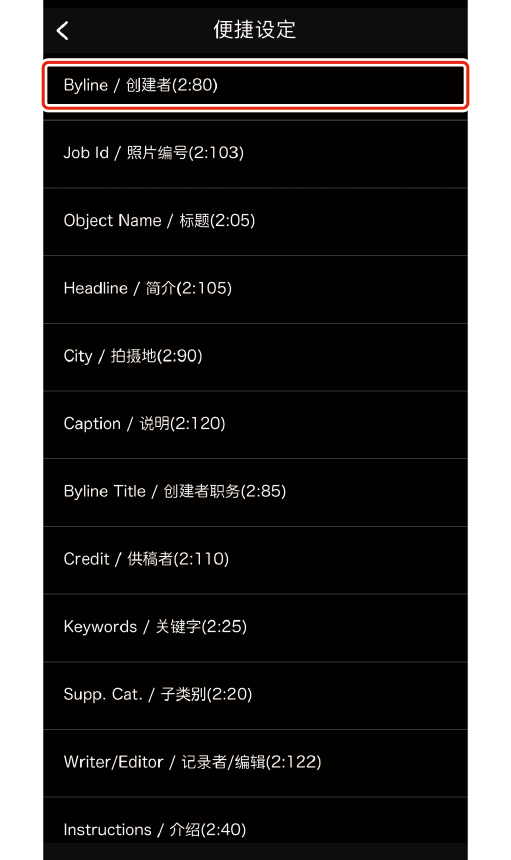
-
轻触
 。
。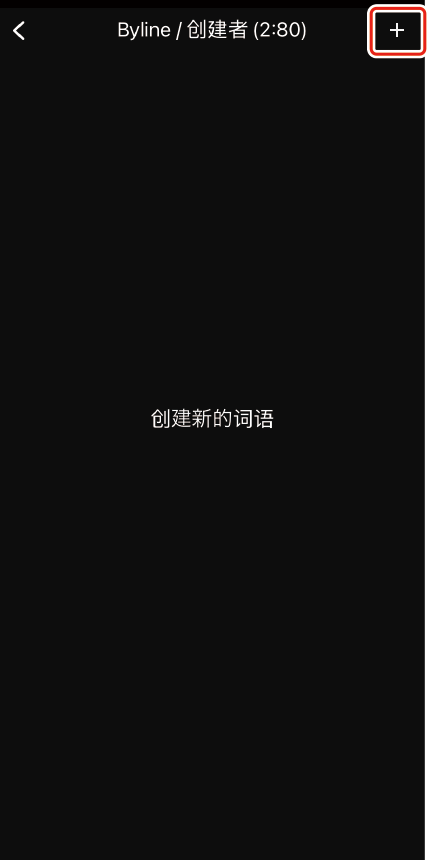
-
输入术语。
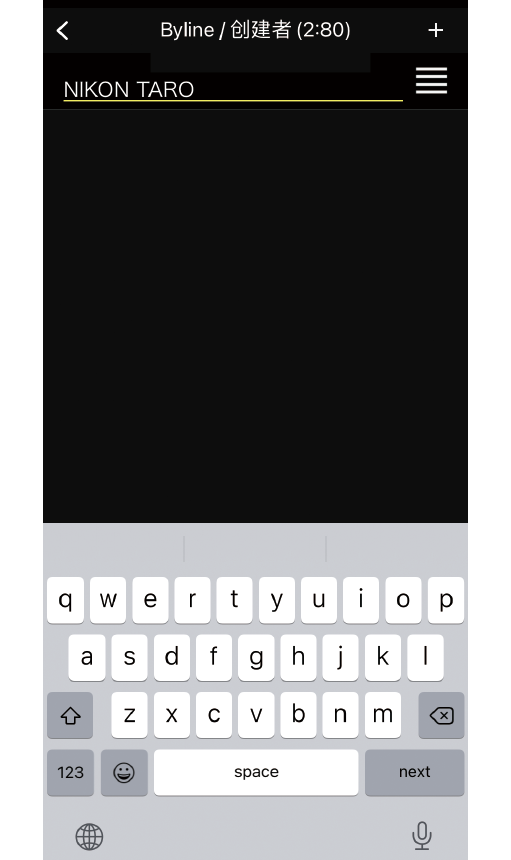
现在已经保存新的术语。轻触
 返回便捷设定显示页面。
返回便捷设定显示页面。- 每个项目最多可添加500个术语。
- 在IPTC设定显示中,所保存的术语在数据输入过程中作为自动完成选项显示在软件键盘上方。
注意事项:编辑已保存的术语
术语在输入时立即保存,因此会在没有警告的情况下被覆写。注意不要覆写现有的术语。
删除已保存的术语
若要删除已保存的术语,请向左滑动并轻触[删除]。
将IPTC预设/自定义设定导出至智能设备上的文件夹
IPTC预设/自定义设定可以导出到智能设备上的文件夹中。可以与其他智能设备轻松共享导出的设定文件。
将IPTC预设导出至智能设备上的文件夹
-
轻触IPTC预设列表中的
 (菜单)按钮,选择[导出设定]。
(菜单)按钮,选择[导出设定]。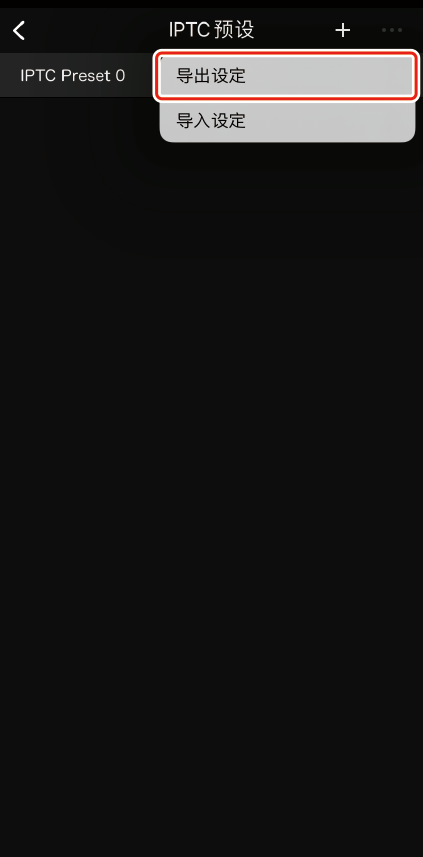
可以使用复选框选择IPTC预设。
-
选择要导出的IPTC预设并轻触显示页面底部的[导出]。
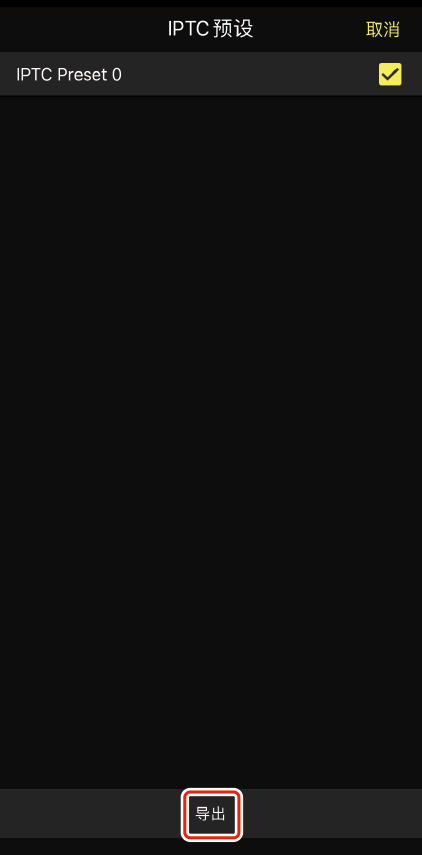
-
选择用以保存预设的导出目标位置。
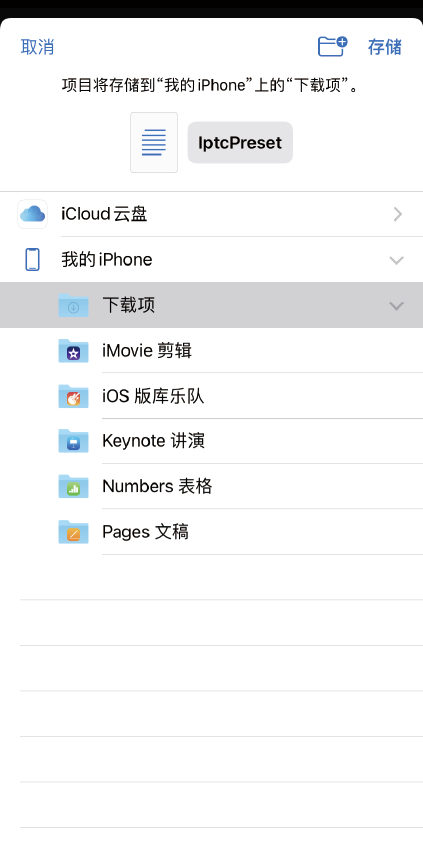
IPTC预设将以JSON格式文件导出到目标位置。
- 可以通过电子邮件或类似方式与其他智能设备共享已导出的文件。
导入已导出至智能设备的IPTC预设
轻触IPTC预设列表中的 (菜单)按钮,选择[导入设定]以显示智能设备上的文件夹选择屏幕。轻触您要导入的文件以将其添加至IPTC预设列表。
(菜单)按钮,选择[导入设定]以显示智能设备上的文件夹选择屏幕。轻触您要导入的文件以将其添加至IPTC预设列表。
将自定义IPTC设定导出至智能设备上的文件夹
自定义IPTC设定可导出到智能设备上的文件夹中。以单个文件一并储存字段名称、其顺序和显示状态以及便捷设定。
-
轻触自定义IPTC数据输入显示页面中的
 (菜单)按钮,选择[导出设定]。
(菜单)按钮,选择[导出设定]。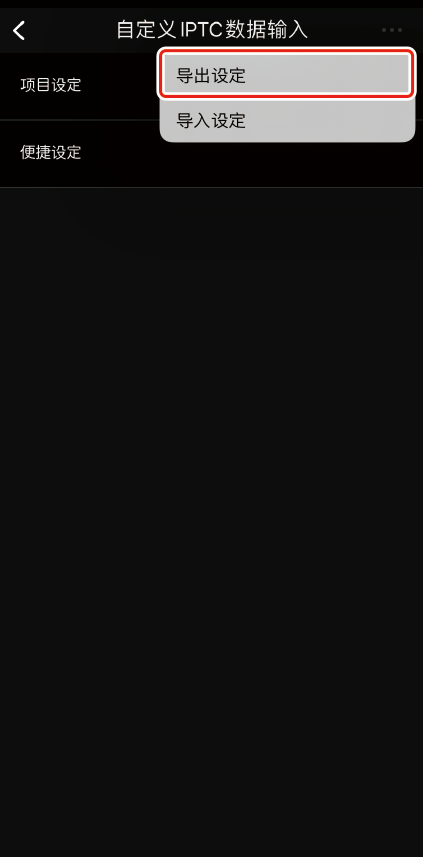
-
选择用以保存预设的导出目标位置。
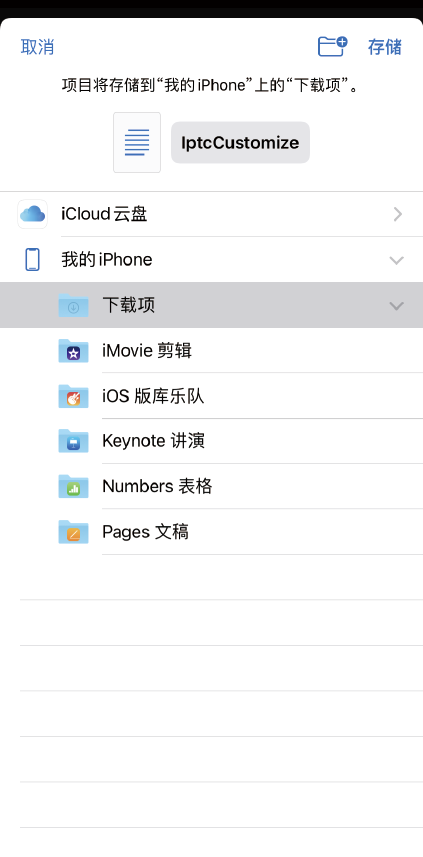
自定义IPTC数据将以JSON格式文件导出到目标位置。
- 可以通过电子邮件或类似方式与其他智能设备共享已导出的文件。
导入已导出至智能设备的自定义IPTC设定
轻触自定义IPTC数据输入显示页面中的 (菜单)按钮,选择[导入设定]以显示智能设备上的文件夹选择屏幕。轻触您要导入的文件以覆写自定义IPTC设定。
(菜单)按钮,选择[导入设定]以显示智能设备上的文件夹选择屏幕。轻触您要导入的文件以覆写自定义IPTC设定。
- 导入新的设定时,除了便捷设定以外,现有自定义IPTC设定都被覆写。注意不要无意中导入设定。
-
使用早于1.1的尼康影速传版本创建的自定义IPTC设定文件,不储存字段顺序或显示状态。请注意:
- 1.1版或更新版本将正确列出从早期版本导入的字段名称,但其顺序和显示状态将恢复为默认值,
- 将用1.1版或更新版本保存的设定导入早期版本的尼康影速传时,可能会产生意外结果。
